Hızlı Başlangıç: PowerShell ve Event Grid ile özel olayları web uç noktasına yönlendirme
Azure Event Grid, bulut için bir olay oluşturma hizmetidir. Bu makalede, Azure PowerShell kullanarak özel bir konu oluşturur, konuya abone olur ve sonucu görüntülemek için olayı tetiklersiniz. Normalde olayları, olay verilerini işleyen ve eylemler gerçekleştiren bir uç noktaya gönderirsiniz. Bununla birlikte, bu makaleyi basitleştirmek için olayları iletilerin toplandığı ve görüntülendiği bir web uygulamasına gönderirsiniz.
İşiniz bittiğinde, olay verilerinin web uygulamasına gönderildiğini görürsünüz.
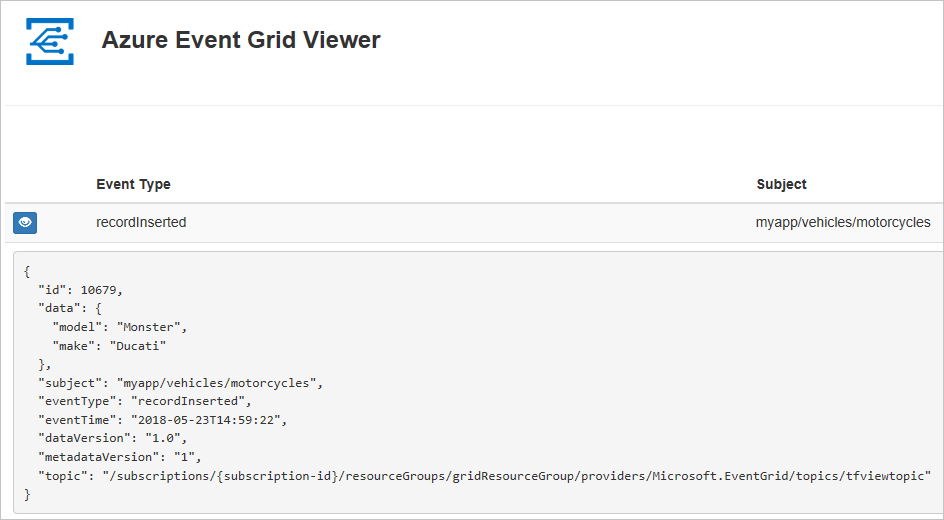
Dekont
Azure ile etkileşim kurmak için Azure Az PowerShell modülünü kullanmanızı öneririz. Başlamak için bkz. Azure PowerShell'i yükleme. Az PowerShell modülüne nasıl geçeceğinizi öğrenmek için bkz. Azure PowerShell’i AzureRM’den Az’ye geçirme.
Azure aboneliğiniz yoksa başlamadan önce birücretsiz Azure hesabı oluşturun.
Bu makale, Azure PowerShell'in en son sürümünü çalıştırmanızı gerektirir. Yüklemeniz veya yükseltmeniz gerekirse, bkz. Azure PowerShell'i yükleme ve yapılandırma.
Kaynak grubu oluşturma
Event Grid konuları Azure kaynaklarıdır ve bir Azure kaynak grubuna yerleştirilmelidir. Kaynak grubu, Azure kaynaklarının dağıtıldığı ve yönetildiği bir mantıksal koleksiyondur.
New-AzResourceGroup komutuyla bir kaynak grubu oluşturun.
Aşağıdaki örnek westus2 konumunda gridResourceGroup adlı bir kaynak grubu oluşturur.
New-AzResourceGroup -Name gridResourceGroup -Location westus2
Event Grid kaynak sağlayıcısını etkinleştirme
Azure aboneliğinizde daha önce Event Grid kullanmadıysanız Event Grid kaynak sağlayıcısına kaydolmanız gerekebilir. Şu komutu çalıştırın:
Register-AzResourceProvider -ProviderNamespace Microsoft.EventGrid
Kayıt işleminin tamamlanması biraz sürebilir. Durumu denetlemek için şunu çalıştırın:
Get-AzResourceProvider -ProviderNamespace Microsoft.EventGrid
RegistrationStatusRegistered olduğu zaman devam edebilirsiniz.
Özel konu oluşturma
Event Grid konusu, olaylarınızı gönderdiğiniz kullanıcı tanımlı bir uç nokta sağlar. Aşağıdaki örnekte özel konu, kaynak grubunuzda oluşturulur. <your-topic-name> değerini konunuz için benzersiz bir adla değiştirin. Konu adı bir DNS girdisinin parçası olduğundan benzersiz olmalıdır. Ayrıca, 3-50 karakter arasında olmalı ve yalnızca a-z, A-Z, 0-9 ve "-" değerlerini içermelidir
$topicname="<your-topic-name>"
New-AzEventGridTopic -ResourceGroupName gridResourceGroup -Location westus2 -Name $topicname
İleti uç noktası oluşturma
Konuya abone olmadan önce olay iletisi için uç noktayı oluşturalım. Normalde, olay verileri temelinde uç nokta eylemleri gerçekleştirir. Bu hızlı başlangıcı basitleştirmek için, olay iletilerini görüntüleyen önceden oluşturulmuş bir web uygulaması dağıtacaksınız. Dağıtılan çözüm bir App Service planı, App Service web uygulaması ve GitHub'dan kaynak kod içerir.
<your-site-name> değerini web uygulamanız için benzersiz bir adla değiştirin. Web uygulaması adı bir DNS girdisinin parçası olduğundan benzersiz olmalıdır.
$sitename="<your-site-name>"
New-AzResourceGroupDeployment `
-ResourceGroupName gridResourceGroup `
-TemplateUri "https://raw.githubusercontent.com/Azure-Samples/azure-event-grid-viewer/master/azuredeploy.json" `
-siteName $sitename `
-hostingPlanName viewerhost
Dağıtımın tamamlanması birkaç dakika sürebilir. Dağıtım başarıyla gerçekleştirildikten sonra, web uygulamanızı görüntüleyip çalıştığından emin olun. Web tarayıcısında şu adrese gidin: https://<your-site-name>.azurewebsites.net
Şu anda iletilerin görüntülenmediği siteyi görüyor olmalısınız.
Bir konuya abone olma
Event Grid’e hangi olayları izlemek istediğinizi ve bu olayların nereye gönderileceğini bildirmek için bir konuya abone olursunuz. Aşağıdaki örnek, oluşturduğunuz konuya abone olur ve web uygulamanızın URL’sini olay bildirimi için uç nokta olarak geçirir.
Web uygulamanızın uç noktası /api/updates/ sonekini içermelidir.
$endpoint="https://$sitename.azurewebsites.net/api/updates"
New-AzEventGridSubscription `
-EventSubscriptionName demoViewerSub `
-Endpoint $endpoint `
-ResourceGroupName gridResourceGroup `
-TopicName $topicname
Web uygulamanızı yeniden görüntüleyin ve buna bir abonelik doğrulama olayının gönderildiğine dikkat edin. Göz simgesini seçerek olay verilerini genişletin. Uç noktanın olay verilerini almak istediğini doğrulayabilmesi için Event Grid doğrulama olayını gönderir. Web uygulaması aboneliği doğrulamak için kod içerir.
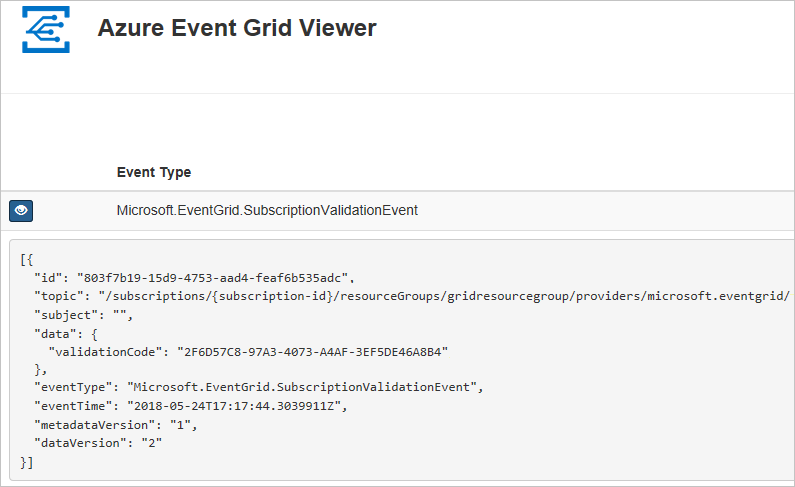
Konunuza olay gönderme
Event Grid’in iletiyi uç noktanıza nasıl dağıttığını görmek için bir olay tetikleyelim. İlk olarak konunun URL’sini ve anahtarını alalım.
$endpoint = (Get-AzEventGridTopic -ResourceGroupName gridResourceGroup -Name $topicname).Endpoint
$keys = Get-AzEventGridTopicKey -ResourceGroupName gridResourceGroup -Name $topicname
Bu makaleyi basitleştirmek için özel konuya gönderilmek üzere örnek olay verileri ayarlayın. Normalde olay verilerini bir uygulama veya Azure hizmeti gönderir. Aşağıdaki örnek, olayın htbody verilerini oluşturmak için Hashtable kullanır ve ardından doğru biçimlendirilmiş $body JSON yük nesnesine dönüştürür:
$eventID = Get-Random 99999
#Date format should be SortableDateTimePattern (ISO 8601)
$eventDate = Get-Date -Format s
#Construct body using Hashtable
$htbody = @{
id= $eventID
eventType="recordInserted"
subject="myapp/vehicles/motorcycles"
eventTime= $eventDate
data= @{
make="Ducati"
model="Monster"
}
dataVersion="1.0"
}
#Use ConvertTo-Json to convert event body from Hashtable to JSON Object
#Append square brackets to the converted JSON payload since they are expected in the event's JSON payload syntax
$body = "["+(ConvertTo-Json $htbody)+"]"
$body görünümünde olayın tamamını görebilirsiniz. JSON’un data öğesi, olayınızın yüküdür. Bu alana doğru oluşturulmuş herhangi bir JSON gelebilir. Ayrıca, gelişmiş yönlendirme ve filtreleme için konu alanını da kullanabilirsiniz.
Şimdi olayı konunuza gönderin.
Invoke-WebRequest -Uri $endpoint -Method POST -Body $body -Headers @{"aeg-sas-key" = $keys.Key1}
Olayı tetiklediniz ve Event Grid, iletiyi abone olurken yapılandırdığınız uç noktaya gönderdi. Az önce gönderdiğiniz olayı görmek için web uygulamanızı görüntüleyin.
[{
"id": "1807",
"eventType": "recordInserted",
"subject": "myapp/vehicles/motorcycles",
"eventTime": "2018-01-25T15:58:13",
"data": {
"make": "Ducati",
"model": "Monster"
},
"dataVersion": "1.0",
"metadataVersion": "1",
"topic": "/subscriptions/{subscription-id}/resourceGroups/{resource-group}/providers/Microsoft.EventGrid/topics/{topic}"
}]
Kaynakları temizleme
Bu olayla veya olay görüntüleyici uygulamasıyla çalışmaya devam etmeyi planlıyorsanız bu makalede oluşturulan kaynakları temizlemeyin. Aksi takdirde, bu makalede oluşturduğunuz kaynakları silmek için aşağıdaki komutu kullanın.
Remove-AzResourceGroup -Name gridResourceGroup
Sonraki adımlar
Artık konu oluşturma ve olay aboneliklerini öğrendiğinize göre, Event Grid’in size nasıl yardımcı olabileceği konusunda daha fazla bilgi edinebilirsiniz:
- Event Grid Hakkında
- Blob depolama olaylarını bir özel web uç noktasına yönlendirme
- Azure Event Grid ve Logic Apps ile sanal makine değişikliklerini izleme
- Veri ambarına büyük veri akışı yapma
Event Grid'de olayları farklı programlama dilleri kullanarak yayımlama ve kullanma hakkında bilgi edinmek için aşağıdaki örneklere bakın.